Como organización debemos reconocer que convertirse en una empresa de éxito basada en datos es necesario contar con desarrolladores y analistas expertos. Sin embargo, no todos sabemos cómo utilizar los datos para contar una historia significativa con la que la audiencia se sienta identificada a nivel intelectual y emocional.
Técnicamente somos responsables de adaptar las historias a la audiencia y utilizar de forma eficaz la visualización de datos para complementar la parte narrativa. Sabemos que los datos tienen un gran impacto, pero, unidos a una buena historia, resultan inolvidables.
Rudyard Kipling escribió en una ocasión: "Si la historia se contara con historias, nunca se olvidaría". Esta misma premisa se aplica a los datos. Las empresas deben entender que los datos solo se recordarán si se presentan de la forma adecuada. Y, como es habitual, conviene más utilizar una historia que una presentación de diapositivas, una hoja de cálculo o un gráfico.
Los ejecutivos y los directores reciben un bombardeo constante de paneles llenos de análisis y se esfuerzan por tomar decisiones basadas en datos porque desconocen las historias que estos esconden.
Hemos estado sentados en reuniones, luchando por mantenernos despiertos durante las presentaciones de relleno: imágenes, confusos gráficos de barra y gráfico circular después de gráfico circular. Esto no tiene por qué ser así. Incluso el contenido más seco puede cobrar vida, si es presentado creativamente: convertir los números en historias visuales. Presentar datos creativamente puede humanizar los números y convertir las estadísticas en historias.
Una historia efectiva debe ser: interactivas, visualmente atractiva y proporcionar una visión profunda de los datos. Power BI ayuda a contar historias basadas en datos sin ningún tipo de codificación. Las conexiones fáciles a los datos y las visualizaciones integradas y personalizadas le permiten descubrir, crear y compartir su historia de datos rápidamente.
Cuando se trabaja con datos, es posible que no sepa exactamente cuál es la historia hasta que la visualice. Visualizar sus datos en Power BI es un gran primer paso para identificar la verdad en sus datos. Una vez que se entiende lo que dicen sus datos, puede comenzar a planificar como se contará la historia.
Identificar la información que el lector necesita obtener de su historia al interactuar con la visualización de los datos dictará la pauta para una historia efectiva. No se de tratar de mostrar cada aspecto de los datos, sino en lo que se quiere que la audiencia comprenda y cómo guiarlos mejor a través de los datos.
La forma más efectiva de hacer esto es conocer a quién está dirigido, ponerse en el lugar del lector y pensar en la forma que necesita interactuar con los datos y cómo esto se relaciona con sus objetivos para su historia de datos para presentarlo de la manera más efectiva posible.
Las herramientas de Power BI que nos apoyan para la creación de reportes que cuenten historias, se listan:
- Bookmarks: permite guardar estados interesantes como parte de un reporte. Una vez que se crea una lista de marcadores, se pueden usarl de varias maneras, incluida una forma rápida de continuar su análisis desde el punto lo dejo, para organizar presentaciones de los datos, contar historias, etc.
Cuando se agrega, incluye:
- Página actual
- Filtros
- Slicers
- Ordenamiento
- Ubicación del Drill


- Drillthrough: permite enlazar reportes Maestro – Detalle, de manera que desde la generalidad, puedas llegar un reporte que permita mostrar el detalle/causa de los resúmenes visualizados.
En el detalle:

En el Maestro:

- Custom Tooltip: Permite crear páginas de información que aparecen cuando se desplazan sobre los elementos visuales. Al crear una página de informe que sirve como información sobre herramientas, la información sobre herramientas personalizada puede incluir imágenes, imágenes y cualquier otra colección de elementos que cree en la página del informe.
- Se crea la página y se configura como Tooltip
|
|
|
|
- Se utiliza sobre el visualizador objetivo el tooltip personalizado:
|
|
- Q&A button: los botones, permite agregar a los reportes comportamiento similar a las aplicaciones y, por lo tanto, crear un entorno atractivo para que los usuarios puedan desplazarse, hacer clic e interactuar aún más con el contenido de Power BI, facilitando la creación de la historia detrás de los datos.

Las opciones para acciones del botón son:
- Back: el usuario regresa a la página anterior del informe. Esto es especialmente útil para Drillthrough, mencionado más arriba en este post.
- Bookmark: lleva a página de informe que está asociada con un Bookmark que se define para el informe actual. Los Bookmark ya fueron mencionados antes.
- Q&A: presenta una ventana de Preguntas y Respuestas del Explorador y su funcionalidad en Power BI.
- Timeline storyteller custom visual: permite presentar líneas de tiempo utilizando una paleta de representaciones, escalas y diseños, así como controles para filtros, enfasis y anotaciones
- AI powered: Power BI ha sido un pionero AI a través de capacidades como el lenguaje natural, que encuentra patrones en los datos automáticamente. Ahora, se pueden obtener capacidades como reconocimiento de imágenes y análisis de texto directamente en Power BI.
Se pueden crear modelos de aprendizaje automático directamente en Power BI utilizando el aprendizaje automático automatizado. Hay integración perfecta de Azure Machine Learning en Power BI.
Todas estas nuevas capacidades de AI no requieren código. Esto permite descubrir información y lograr mejores resultados empresariales con una IA fácil de usar.
Espero que este artículo les sea de utilidad, si quieren aprender más sobre desarrollo de aplicaciones, desarrollo en SharePoint o de SharePoint en general por favor visita nuestro site de Eigo Academy para conocer nuestra oferta de cursos.